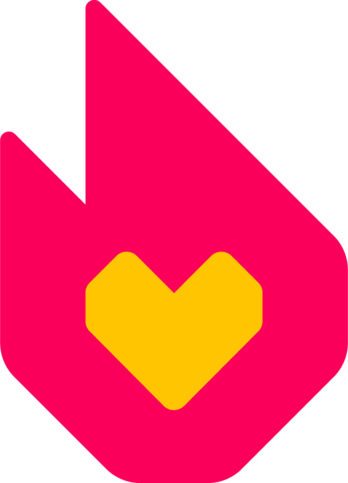表格(Table)是一个能够借由组织您的页面来呈现数据、事实以及其它信息的最佳工具。 表格可以同时借由可视化编辑器和通过Wiki标记语言创建。
仔细考虑帮助表格真正的用途,并主要使用它们来显示数据,这一点很重要。有关可排序表格的帮助,请参阅Help:表格排序。
用可视化编辑器创建表格[]
可视化编辑器用简单的步骤创建表格:
- 用可视化编辑器打开页面
- 在插入下拉菜单中,点表格

插入表格之后会生成4*4的存储格
- 就会生成4*4的存储格,点任一存储格就能输入标号或数据
- 要扩展或缩短存储格数,点表格周围的箭头,会看到一个下拉菜单,就能更改表格结构

点箭头进行修改
- 完成之后,按存储就能发布

属性选单可以设置额外的属性
在源代码编辑器编辑表格[]
对高级编辑者而言,在源代码编辑模式下可对表格进行更多操作,在多方面中Wiki标记语言只是HTML的快捷方式之一,如果您熟悉HTML,就可能知道如何建一个wiki标记语言的表格,这里有一张图表可以帮助您理解Wiki标记语言和HTML的关联性。
| 叙述 | 您打的文字 |
|---|---|
| 表格起点 (相当于 <table>)
|
{|
|
| 表格说明 | |+
|
| 表格直行起点 (相当于 <tr>)
|
|-
|
表格标头(直行的一部分;相当于<th>)
|
!或!!
|
表格单元格(直行的一部分;相当于<td>)
|
|或||
|
| 表格终点 (相当于 </table>)
|
|}
|
更多使用wiki标记语言的例子可参见Help:Wiki标记语言/表格的例子页面。
使用表格的最佳实践[]
尽管表格能够用于设计,但实际上却不应该如此。呈现在移动装置的结果往往非常糟糕,因为表格无法随着界面的不同生成适当的变化。也就是说,在不同尺寸的装置上呈现时,表格的呈现方式会生成变化-但效果非常不好。在表格内插入图片对移动装置而言更是糟糕透顶。因此如果您正在制作一个页面或者文章内不含表格的章节,您可能需要重新考虑插入表格的想法。
除此之外,大约2004年时出现的有关表格应该仅用来条列数据的辩论。
这里有一些当使用表格时应纳入考量的事项:
- 当您使用的存储格愈来愈多时,这等于是在增加于移动装置上无法正确呈现的几率。因此仔细想想您是否真的需要使用到如此多的存储格。
- 有些游戏具有许多丰富的图标,因此将这些图标放在页面上是有必要的。如果您有一个像这样的维基,记得确认所有在表格内的图标或图案的尺寸都是相同的。宽度超过25px的图标可能会开始出现问题。
- 在wiki上很常见到在页面的最上方出现提醒类型的模板-例如{{Delete}}是由表格的原理制作而成,这些模板在移动装置上通常会出现问题。因此解决这个问题的方法是将模板类型改为通知,至于导航模板(Navbox)改为导航。
- 要时常通过移动设备进行确认。
参见[]
更多帮助和反馈[]
- 于帮助:帮助中心浏览或搜索其他帮助页面。
- 查看Fandom社区中心以寻求更多协助和支持。
- 查看联系Fandom页面,了解如何报告本文章中的任何错误或不清楚的步骤。